Αν ψάχνετε έναν τρόπο να μοιράσετε τον χώρο της επιφάνειας εργασίας του Mac σας μεταξύ των ανοιχτών εφαρμογών, τότε μην ψάχνετε άλλο! Η προεγκατεστημένη λειτουργία Split View της Apple καθιστά εύκολη και βολική τη διαχείριση εφαρμογών, αλλά υπάρχουν και διαθέσιμες εφαρμογές τρίτων κατασκευαστών για Split Screen σε Mac που μπορούν να σας βοηθήσουν σε αυτό το έργο.

Μέθοδος 1: Χρησιμοποιήστε το Split View στο macOS
Το macOS διαθέτει μια ενσωματωμένη δυνατότητα διαχωρισμού οθόνης που ονομάζεται Split View. Το feature λειτουργεί σε full-screen mode. Αυτό σημαίνει ότι το dock και η γραμμή μενού δεν θα φαίνονται μέχρι να τοποθετήσετε το ποντίκι πάνω, κάτω ή στο πλάι της οθόνης σας. Αυτό βοηθάει στην απόκρυψη περισπασμών και διατηρεί τα παράθυρά σας σε ξεχωριστό χώρο πλήρους οθόνης (μπορείτε ακόμα να κάνετε εναλλαγή μεταξύ desktops).
Δείτε επίσης: Apple: Διόρθωσε zero-day bug που επηρεάζει iPhone, iPad, Mac
Πώς να εισαγάγετε το Split View;
Για να αποκτήσετε πρόσβαση στο Split View, τοποθετήστε το δείκτη του ποντικιού σας πάνω από το πράσινο κουμπί “Full Screen” στο επάνω μέρος ενός παραθύρου μέχρι να δείτε να εμφανίζονται τρεις επιλογές. Επιλέξτε “Tile Window to Left/Right of Screen” για να ενεργοποιήσετε το Split View. Θα εισέλθετε σε λειτουργία πλήρους οθόνης και θα δείτε μια λίστα με ανοιχτά παράθυρα στην άλλη πλευρά της οθόνης, στα οποία μπορείτε να κάνετε κλικ για να τα τοποθετήσετε στην άλλη πλευρά της οθόνης.
Ζωή Κωνσταντοπούλου: Καταιγιστικές εξελίξεις για τον Alexander Vinnik
SecNewsTV 1 Αυγούστου, 7:56 πμ
12o Infocom Security 2022 - Παρουσιάσεις και συνεντεύξεις
SecNewsTV 7 Ιουλίου, 10:27 μμ
Ζωη Κωνσταντοπούλου: Εξελίξεις στο ΣΤΕ για τον Mr Bitcoin
SecNewsTV 18 Μαΐου, 1:06 μμ
Giannis Andreou LIVE : Crypto, NFT, Metaverse προβλέψεις
SecNewsTV 3 Μαρτίου, 12:57 πμ
LIVE: GoldDigger credential detection & PinataHub platform
SecNewsTV 29 Ιανουαρίου, 1:24 πμ
LIVE : SocialTruth project - Το σύστημα εντοπισμού fake news
SecNewsTV 1 Οκτωβρίου, 12:54 πμ
Τρόπος εναλλαγής οθονών σε Split View
Ενώ βρίσκεστε στο Split View, μπορείτε να κάνετε εναλλαγή μεταξύ των παραθύρων κάνοντας κλικ σε ένα και να αλλάξετε τη θέση του παραθύρου κάνοντας κλικ και σύροντας ένα παράθυρο από τη μια πλευρά στην άλλη. Μπορείτε επίσης να κάνετε κλικ και να σύρετε την κατακόρυφη γραμμή μεταξύ των δύο παραθύρων για να ανακατανείμετε τον χώρο όπως θέλετε.
Πώς να βγείτε από το Split View;
Μπορείτε να βγείτε από το Split View κάνοντας κλικ στο πράσινο κουμπί στο επάνω μέρος του παραθύρου ή πατώντας το κουμπί “Esc” στο πληκτρολόγιό σας. Αυτό το παράθυρο θα βγει από το Split View και το άλλο θα μεταβεί σε λειτουργία πλήρους οθόνης. Θα χρειαστεί να μεταβείτε σε προβολή πλήρους οθόνης μεταβαίνοντας σε αυτόν τον χώρο ή πατώντας το κουμπί Mission Control (F3) για πρόσβαση σε αυτό.
Δείτε επίσης: Πώς να απεγκαταστήσετε το Microsoft Office σε Mac;
 Πώς να χρησιμοποιήσετε το Split Screen σε υπολογιστή Mac;
Πώς να χρησιμοποιήσετε το Split Screen σε υπολογιστή Mac;Υπάρχει περίπτωση να μη λειτουργεί το Split View;
Το Split View εισήχθη στο Mac OS X 10.11 El Capitan. Αυτό σημαίνει ότι αν χρησιμοποιείτε μια παλαιότερη έκδοση λειτουργικού συστήματος, δεν θα μπορείτε να χρησιμοποιήσετε τη δυνατότητα. Σε αυτή την περίπτωση, μια εφαρμογή τρίτου κατασκευαστή θα μπορούσε να βοηθήσει.
Εάν πληροίτε τις προϋποθέσεις για το Split View και παρ’ όλα αυτά δεν λειτουργεί η δυνατότητα, βεβαιωθείτε ότι δεν βρίσκεστε ήδη σε πλήρη οθόνη. Θα πρέπει να βρίσκεστε σε standard windowed view για να εμφανίζονται σωστά αυτές οι επιλογές.
Τέλος, βεβαιωθείτε ότι έχετε ενεργοποιήσει την επιλογή “Displays have separate Spaces” στο System Settings > Desktop & Dock.
To Split View είναι ένα ισχυρό εργαλείο για όσους χρησιμοποιούν τους Mac τους τακτικά για εργασία ή για δραστηριότητες αναψυχής. Ενεργοποιώντας το στο μηχάνημά σας, θα είναι πιο εύκολο από ποτέ να διαχειρίζεστε πολλαπλές εργασίες ταυτόχρονα χωρίς να χρειάζεται να αλλάζετε συνεχώς παράθυρα ή να χάνετε τον έλεγχο σημαντικών λεπτομερειών στην πορεία!
Μέθοδος 2: Χρησιμοποιήστε μια εφαρμογή τρίτου κατασκευαστή για Split Screen
Το Rectangle είναι ένα δωρεάν και open-source εργαλείο που μπορεί να βοηθήσει σε αυτή τη δουλειά (με ένα premium Rectangle Pro για περισσότερες δυνατότητες). Υπάρχει, επίσης, και το premium app Magnet.
Αυτές οι εφαρμογές δεν χρησιμοποιούν full-screen mode για την τοποθέτηση παραθύρων. Μπορείτε να τοποθετήσετε με ακρίβεια παράθυρα σε διάφορα σημεία της οθόνης χρησιμοποιώντας τόσο τη γραμμή μενού όσο και τις συντομεύσεις πληκτρολογίου.
Δείτε επίσης: Mac Messages: Πώς να διαγράψετε μηνύματα;
Από προεπιλογή, αυτές οι εφαρμογές χρησιμοποιούν συντομεύσεις πληκτρολογίου Control+Option. Για παράδειγμα, πατώντας Control+Option+Δεξί βέλος θα σχηματιστεί ένα παράθυρο στα δεξιά της οθόνης σας, ενώ πατώντας Control+Option+Enter θα γίνει μεγιστοποίηση του παραθύρου. Στην περίπτωση και των δύο εφαρμογών, όλες οι συντομεύσεις πληκτρολογίου είναι προσαρμόσιμες.
Η μετακίνηση παραθύρων στην επιφάνεια εργασίας του Mac σας με λίγες μόνο συντομεύσεις πληκτρολογίου είναι πολύ βοηθητική!
Πηγή: www.howtogeek.com











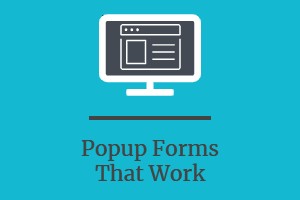
 English (US)
English (US)